Bạn muốn chỉnh sửa thông tin cá nhân nhưng không biết cách thêm trường học trên Facebook như thế nào? Đừng lo lắng, HAP MEDIA sẽ hướng dẫn bạn 3 cách thêm trường học trên Facebook một cách dễ dàng và nhanh chóng trong bài viết dưới đây.
Tại sao không thêm được trường học trên Facebook?

Bạn không thêm được trường học trên Facebook cá nhân có thể do một số nguyên do như sau:
- Trường học của bạn chưa được thêm vào danh sách trường học trên Facebook: Nếu trường học không nằm trong danh sách trường học có sẵn thì bạn sẽ không thêm được. Trong trường hợp này bạn có thể liên hệ với Facebook để yêu cầu thêm trường học của mình vào danh sách.
- Thông tin của bạn không đủ để thêm trường học: Nếu như bạn không nhập đầy đủ thông tin hoặc các thông tin của bạn không được hợp lệ thì Facebook sẽ không thể thêm được. Do đó bạn hãy chắc chắn rằng nhập đầy đủ thông tin về tên trường cũng như thời gian học và các chi tiết cần thiết khác.
- Nguyên nhân cũng có thể do vấn đề kỹ thuật trên Facebook: đối với trường hợp này thì bạn hãy đợi một thời gian và thử lại sau đó.
Cách thêm trường học trên Facebook bằng điện thoại Android
Để sử dụng cách thêm trường học trên Facebook bằng điện thoại Android thì bạn làm theo các bước sau:
Bước 1: Mở Facebook -> Đăng nhập vào tài khoản của mình

Bước 2: Nhấp vào biểu tưởng menu ở phía trên bên phải màn hình

Bước 3: Chọn Trang cá nhân
Bước 4: Chọn Chỉnh sửa trang cá nhân

Bước 5: Kéo đến Chi tiết -> Chọn Chỉnh sửa

Bước 6: Ở phần Học vấn chọn Thêm trường -> Nhập trường học mà bạn muốn vào -> Chọn Lưu là xong
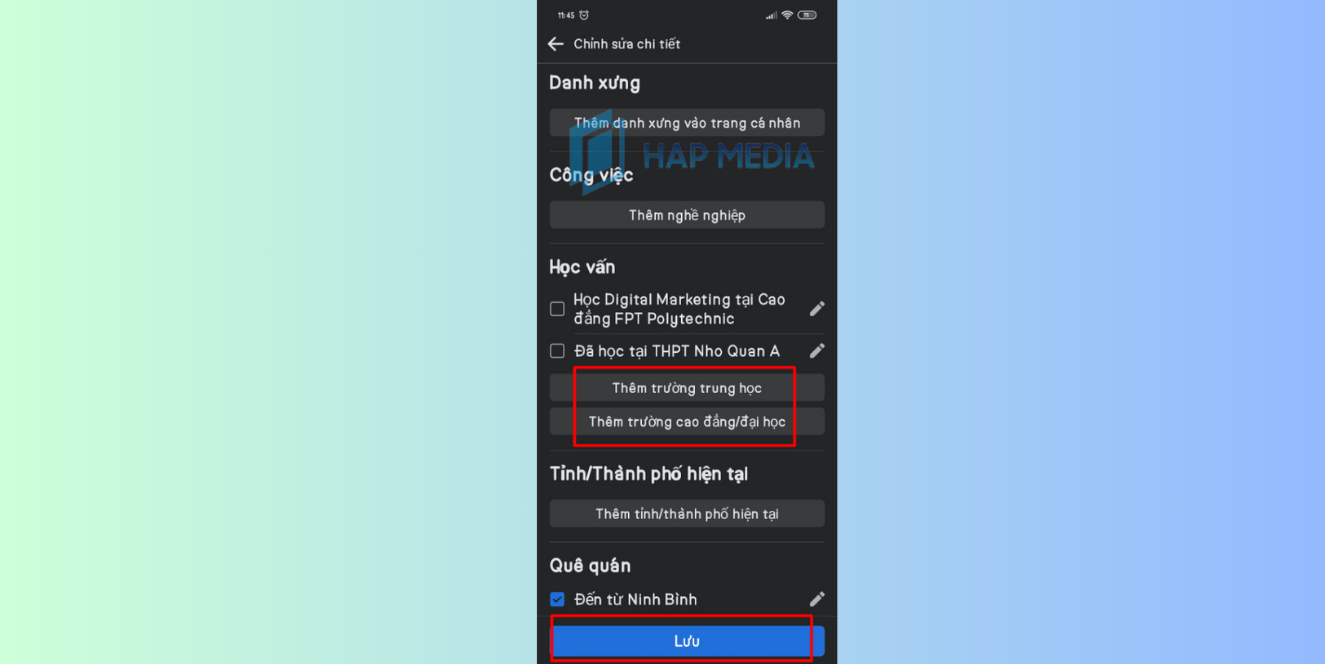
Cách thêm trường học trên Facebook bằng điện thoại iPhone
Để thêm trường học trên Facebook bằng điện thoại iPhone thì bạn có thể làm các bước sau:
Bước 1: Đăng nhập vào Facebook
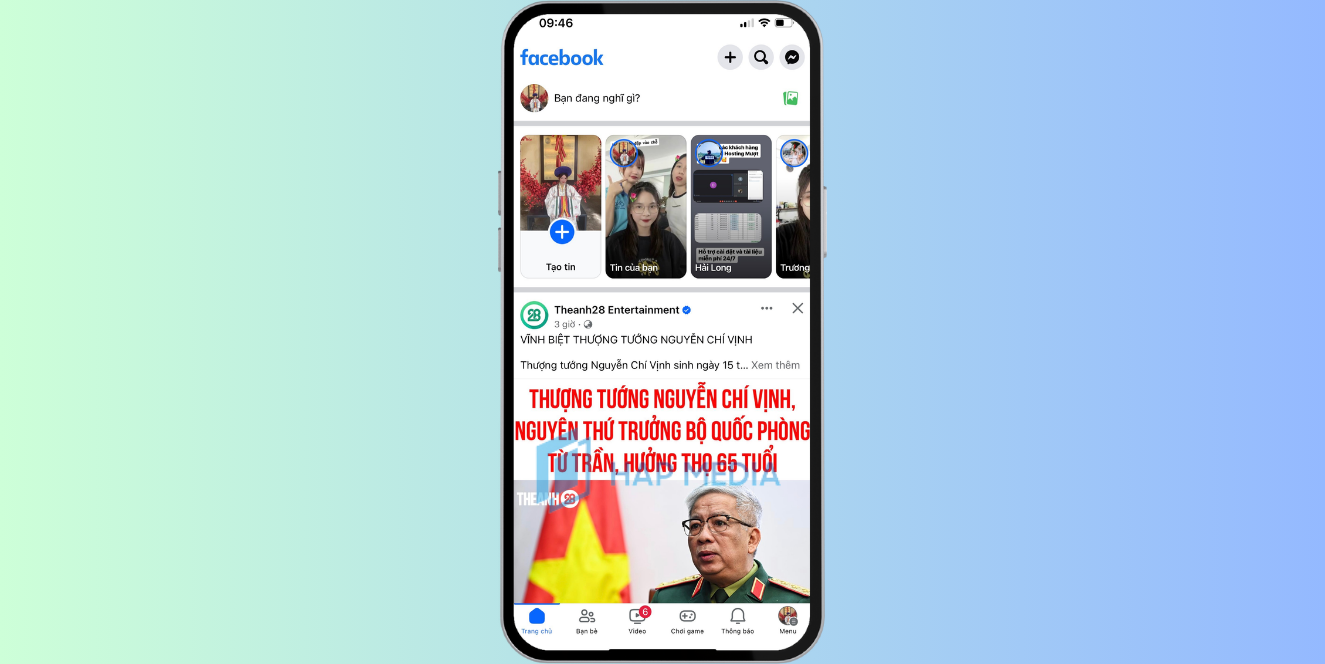
Bước 2: Chọn biểu tượng menu 3 gạch ngang góc dưới bên phải màn hình.
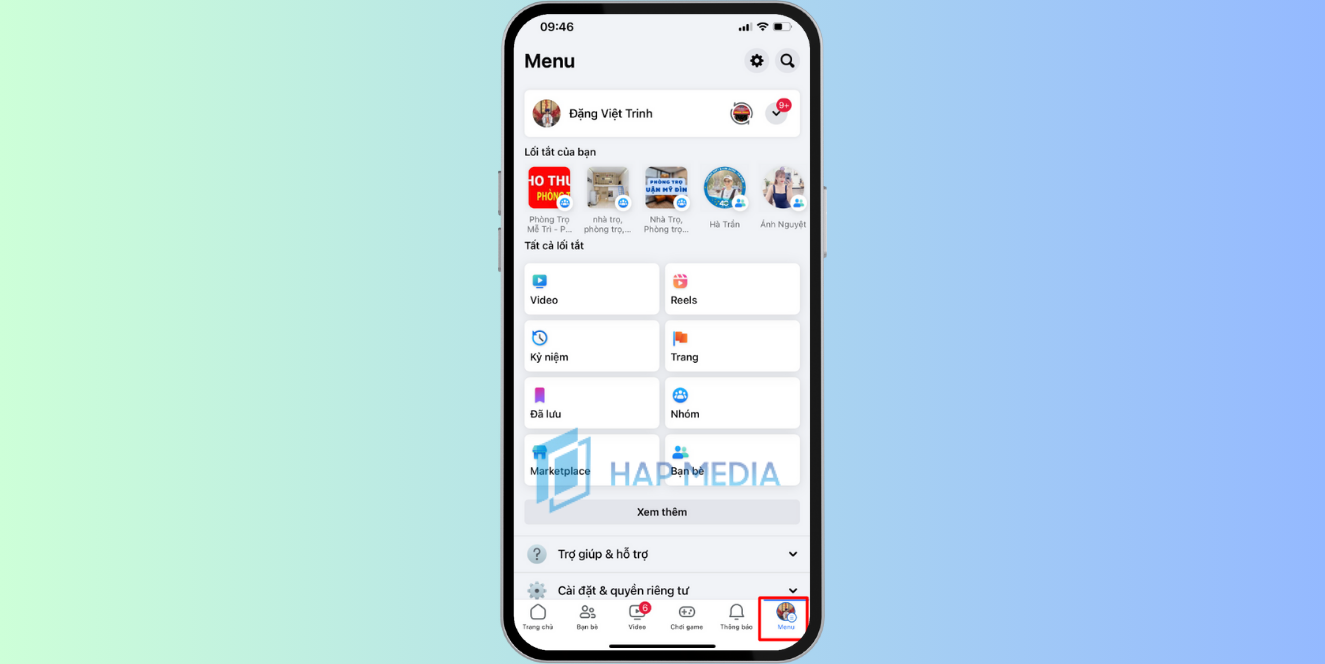
Bước 3: Chọn Trang cá nhân

Bước 4: Chọn Chỉnh sửa trang cá nhân
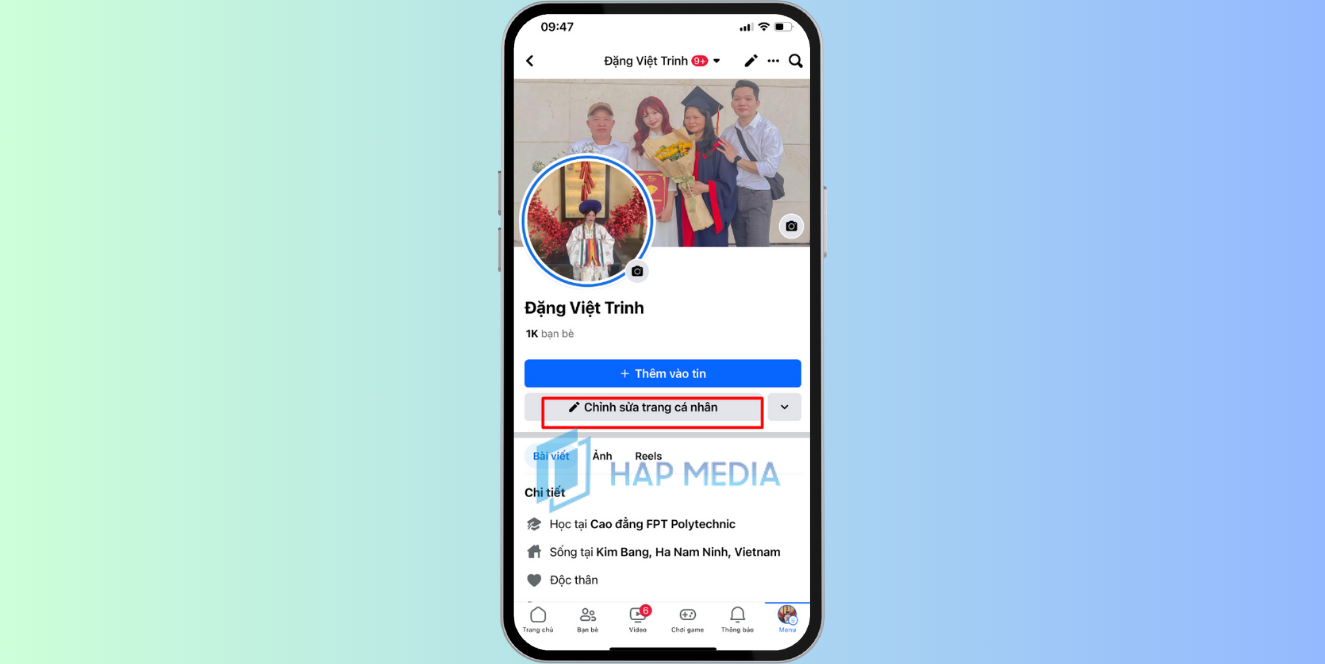
Bước 5: Kéo đến Chi tiết -> Chọn Chỉnh sửa

Bước 6: Ở phần Học vấn chọn Thêm trường -> Nhập trường học mà bạn muốn vào -> Chọn Lưu là xong
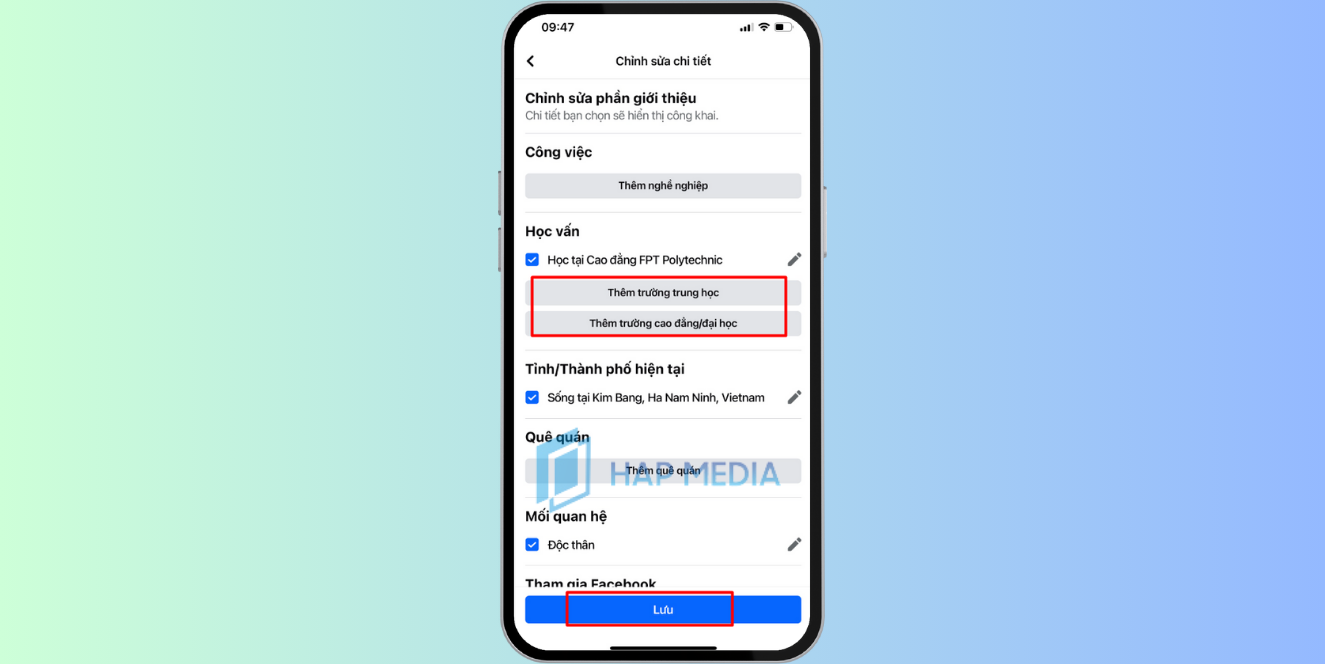
Cách thêm trường học trên Facebook bằng máy tính
Còn bạn muốn thêm trường học trên Facebook bằng máy tính thì có thể làm theo các bước sau đây:
Bước 1: Đăng nhập vào tài khoản trên máy tính
Bước 2: Chọn biểu tượng Trang cá nhân ở bên trái của trang Facebook
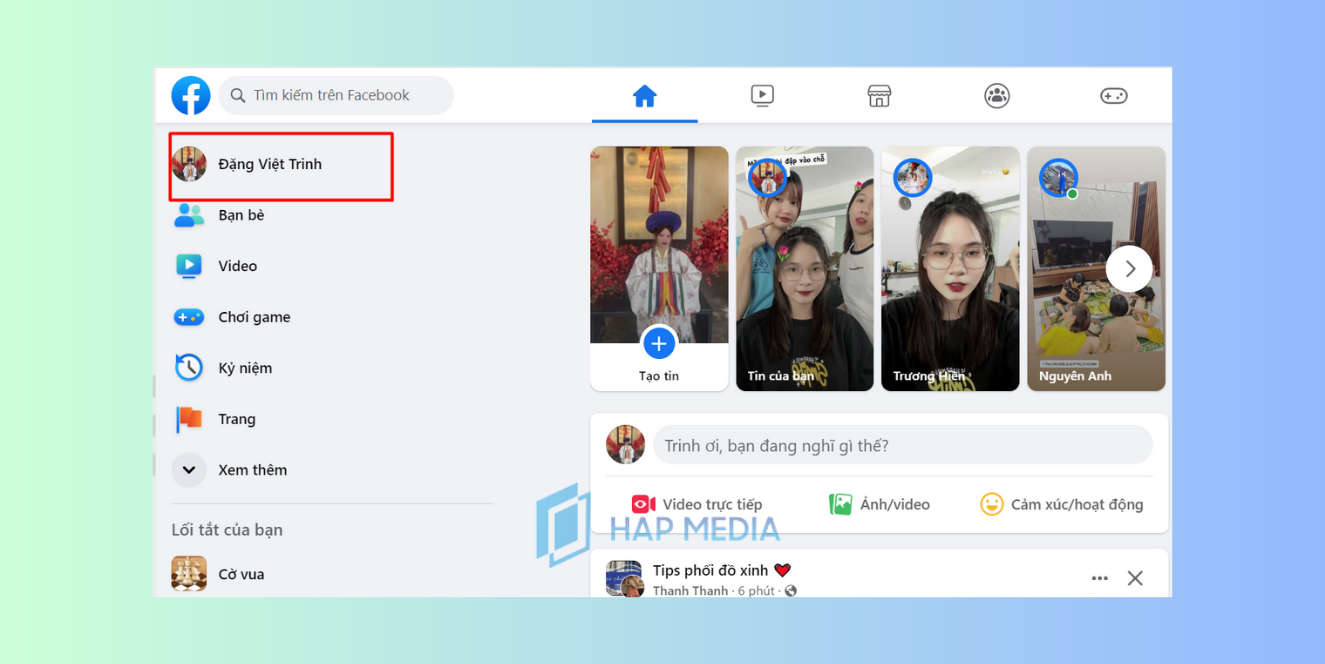
Bước 3: Chọn Chỉnh sửa chi tiết
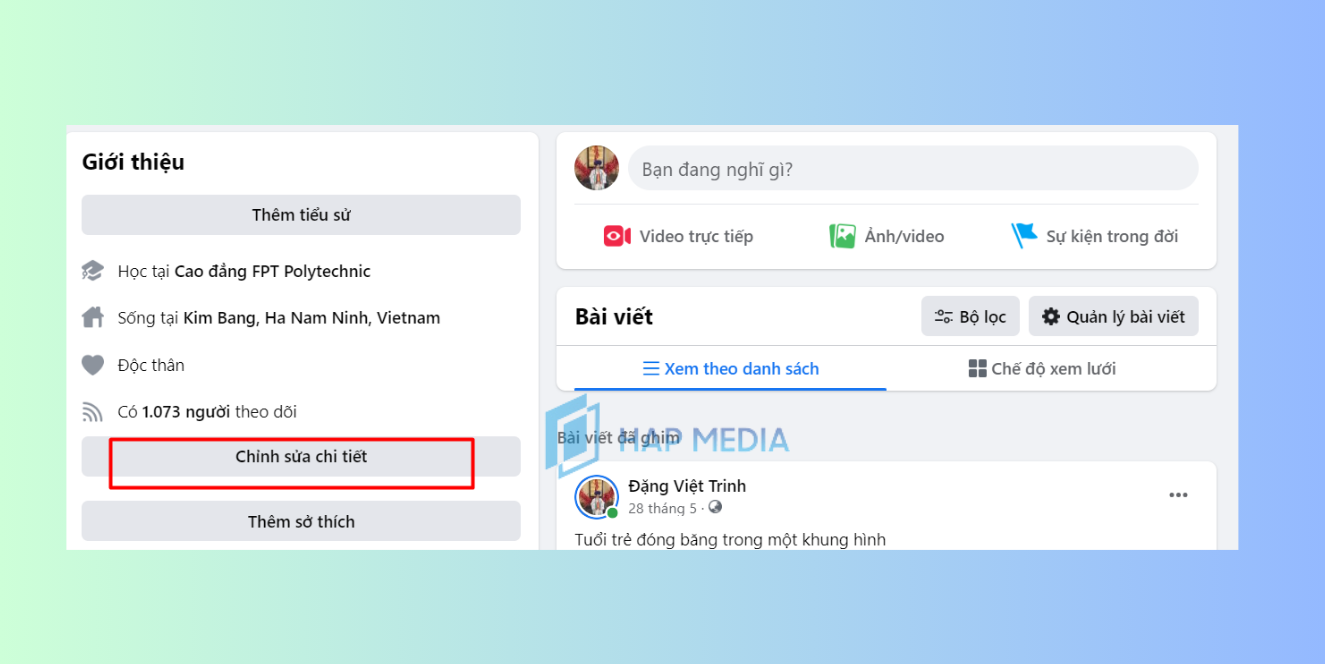
Bước 4: Tại Học vấn, chọn biểu tượng dấu cộng để thêm trường
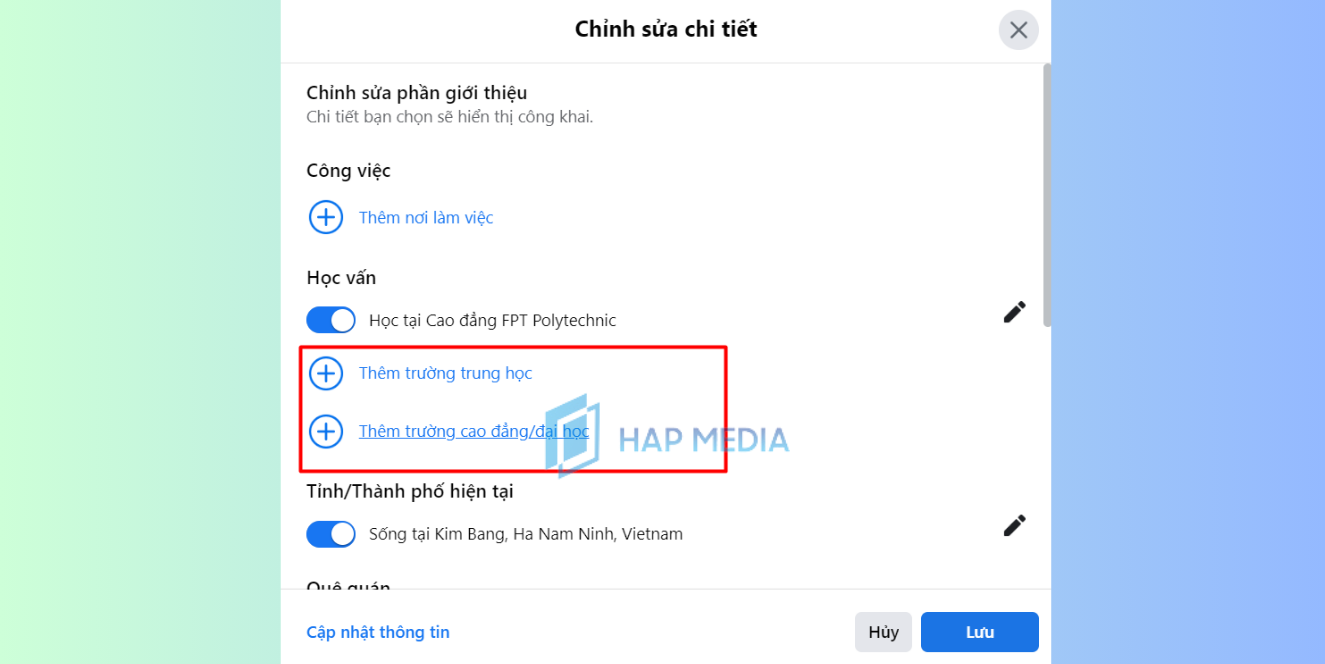
Bước 5: Chọn Lưu là xong
Lưu ý khi thêm trường học trên Facebook
Khi bạn sử dụng các cách thêm trường học trên Facebook thì cần lưu ý những điều sau:
- Đảm bảo rằng tên trường học được nhập đúng chính tả để giúp Facebook tìm kiếm và đưa ra kết quả chính xác nhất cho bạn.
- Nhập đầy đủ các thông tin về trường học: nếu bạn muốn những người khác biết thông tin chi tiết về trường học của bạn thì hãy cung cấp đầy đủ các thông tin về trường như địa chỉ, số điện thoại, email, trang web của trường học.
- Chỉnh sửa và cập nhạt thông tin thường xuyên để Facebook nắm rõ thông tin chính xác.
- Kiểm tra các chính sách bảo mật của Facebook: Khi thêm thông tin về trường học của ban thì hãy kiểm tra chính sách bảo mật của Facebook để biết những thông tin sẽ được chia sẻ với những người khác và những người nào có thể xem thông tin của bạn.
- Hạn chế các thông tin được chia sẻ: nếu bạn không muốn cho tất cả mọi người đều biết thông tin về trường học của mình thì hãy hạn chế phạm vi xem thông tin của bạn chỉ cho những bạn tin tưởng hoặc gia đình.
- Hạn chế chia sẻ thông tin về trường học trên các nhóm hoặc trang Facebook khác để tránh bị lạm dụng hoặc đánh cắp thông tin.
Trên đây là 3 cách thêm trường học trên Facebook mà HAP MEDIA dẫn. Hy vọng với bài viết này có thể giúp bạn thực hiện thành công. Nếu bạn có gặp vấn đề gì về Facebook thì hãy liên hệ ngay cho HAP MEDIA để được hỗ trợ nhanh chóng nhé!



Để lại bình luận của bạn
Bài viết nổi bật - hap media
Cách kiểm tra lịch sử đăng nhập Facebook đơn giản và nhanh nhất
Facebook là một nền tảng mạng xã hội hàng đầu tại Việt Nam với hơn [...]
Uh là gì trên Facebook? Khi nào nên dùng từ này
Trong thế giới truyền thông mạng xã hội, Facebook đã trở thành nền tảng phổ [...]
TUT dùng Link 077 kháng fanpage bị vô hiệu hóa quảng cáo
Fanpage vị vô hiệu hóa quảng cáo đem lại rất nhiều bất tiện cho người [...]
[ New] Tất tần tật về tổng đài Facebook ở Việt Nam dành cho bạn
Dưới đây là tất tần tật thông tin về tổng đài Facebook ở Việt Nam [...]
[Cập nhật] Bí kíp tăng mắt livestream hiệu quả dễ ra đơn
Tăng mắt livestream đang trở thành một trong những chiến lược quan trọng nhất để [...]
[MỚI] Page pro5 là gì? Page pro5 và Page thường khác nhau ở điểm gì?
Hiện nay, Facebook chia Fanpage ra nhiều loại khác nhau với nhiều tính năng và [...]
[2024] Cách xuất dữ liệu từ Google Form sang Excel dễ nhất
Việc sắp xếp và tổ chức dữ liệu trên Excel theo phương pháp truyền thống [...]
Cách tải ảnh lên facebook không bị vỡ 2024
Bạn có bao giờ đăng tải hình ảnh lên Facebook mà không hiểu tại sao [...]
[Cập nhật] Cách bảo vệ video hình ảnh trên Facebook
Hiện nay, nếu bạn thường xuyên đăng hình ảnh, video ở chế độ công khai [...]
4 cách gửi video qua Messenger không bị mờ hiệu quả 100%
Có rất người bạn nói gửi video qua Messenger bị mờ, vỡ nét không đảm [...]
Top 6 cách lấy lại facebook không cần mã xác nhận nhanh nhất
Bài viết dưới đây sẽ cho bạn biết cách lấy lại facebook không cần mã [...]
[Cập nhật] Cách hack like Facebook trên máy tính AN TOÀN nhất
Với sự phát triển của thị trường thương mại điện tử, việc sử dụng Facebook [...]
2 cách thu nhỏ màn hình Google Meet trên điện thoại
Hiện nay, Google Meet được sử dụng nhiều trong công việc và học tập online [...]
Cách xóa kênh Tik Tok nhanh chóng chỉ trong 1 nốt nhạc
Bạn muốn xóa kênh Tik Tok hay video trên nền tảng nhưng không biết xóa [...]
TOP 5 CÁCH TÌM EMAIL QUA ID FACEBOOK ÍT AI BIẾT
Trong bài viết này, HAP Media sẽ hướng dẫn bạn cách tìm email qua ID [...]
Cách làm Slide trên Canva cực cuốn hút 2024
Bạn muốn làm Slide cực cuốn hút mà không phải tạo dựng trên Powerpoint thì [...]